操作パネルの使いかた
操作パネルには、電源ボタン(A)とタッチスクリーン(B)とがあります。
タッチスクリーンに表示されるホーム画面を指で操作して、コピーやスキャンなどを行うメニューを選びます。
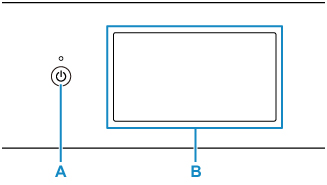
- A:電源ボタン
- B:タッチスクリーン
タッチスクリーンの基本操作
タッチスクリーンに指先で軽く触れたり、触れた指を動かしたりすることで、いろいろな機能や設定などを選ぶことができます。
 重要
重要
-
タッチスクリーンを操作するときには、以下のことに注意してください。タッチスクリーンが誤動作したり、破損したりすることがあります。
-
タッチスクリーンを指で強く押さない
-
タッチスクリーンを指以外のもの(特にボールペンや鉛筆、爪など先の鋭いもの)で押さない
-
タッチスクリーンに濡れた手や、汚れた手で触れない
-
タッチスクリーン上には何も物を乗せない
-
-
タッチスクリーンに保護フィルムを貼らないでください。はがす際にタッチスクリーンを傷付けるおそれがあります。
タップ
指先で軽く触れ、すぐに離します。
画面の項目や写真を選ぶときなどに使います。
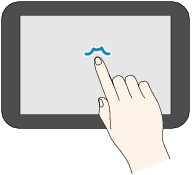
タッチ
指先で軽く触れます。
メニューや写真などを連続で進める(戻す)ときは、その方向のマークを押したままにします。
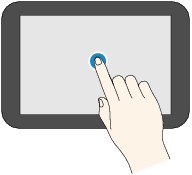
フリック
画面に触れた指を上下左右にはらいます。
メニュー表示の切り替えや、写真を進める(戻す)ときに使います。
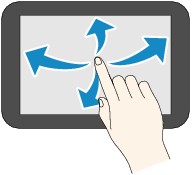
ドラッグ
指先で軽く触れたまま、上下左右に動かします。
項目のリストを見るときや、スライダーを動かすときに使います。
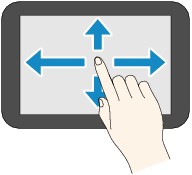
ホーム画面の操作
ホーム画面から各メニューや設定画面を表示します。
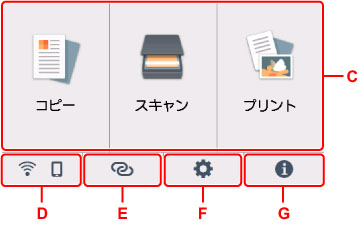
- C:基本メニュー
-
プリンターの操作パネルからコピーやスキャンなどを行うときに選びます。基本メニューを選んだあと、それぞれ詳細なメニューが表示されます。
- D:ネットワーク
-
ご利用のネットワークが表示されます。また、ネットワークの基本情報の表示や、ネットワークの設定を行うときに選びます。
ご利用のネットワークや状況によって、表示されるアイコンが異なります。
 Wi-Fiが有効になっていて、Wi-Fiルーターと接続できています。
Wi-Fiが有効になっていて、Wi-Fiルーターと接続できています。 参考
参考-
電波の状態によって、表示されるアイコンは変化します。
 (電波強度:81%以上):通常に使用できます。
(電波強度:81%以上):通常に使用できます。 (電波強度:51%以上):ネットワーク状況によっては印刷できないなど、不具合が発生する可能性があります。プリンターとWi-Fiルーターを近づけることをお勧めします。
(電波強度:51%以上):ネットワーク状況によっては印刷できないなど、不具合が発生する可能性があります。プリンターとWi-Fiルーターを近づけることをお勧めします。 (電波強度:50%以下):印刷できないなど、不具合が発生する可能性があります。プリンターとWi-Fiルーターを近づけて、ご使用ください。
(電波強度:50%以下):印刷できないなど、不具合が発生する可能性があります。プリンターとWi-Fiルーターを近づけて、ご使用ください。
 Wi-Fiは有効になっていますが、Wi-Fiルーターと接続できていません。
Wi-Fiは有効になっていますが、Wi-Fiルーターと接続できていません。 無線ダイレクトが有効になっています。
無線ダイレクトが有効になっています。 Wi-Fiと無線ダイレクトが無効になっています。
Wi-Fiと無線ダイレクトが無効になっています。 -
- E:ワイヤレスコネクト
-
スマートフォン/タブレットとPC/スマホでかんたん接続でWi-Fi接続するときに選びます。
ボタンをタップすると接続開始の確認画面が表示され、ボタンを長くタッチすると直接、PC/スマホでかんたん接続の待ち受けモードになります。
- F:セットアップ
-
プリンターの設定の変更や、お手入れを行うときに選びます。
本製品のアップデートの通知や、PIXUS/MAXIFYクラウドリンクからお知らせがある場合は、ボタンに[NEW]と表示されます。
- G:ヒント
-
用紙のセット方法やエラーの対処などのクイックガイドや、インクの残量の確認、プリンターの各種情報などを表示するときに選びます。
タッチスクリーンに表示されるアイコン
タッチスクリーンの両端には、使用できる機能のアイコンが表示されます。
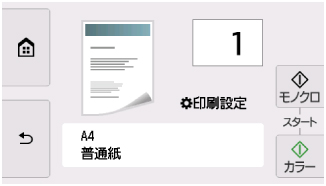
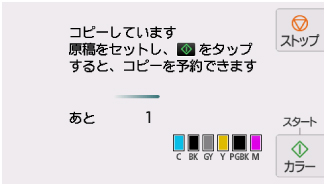
 (ホーム)
(ホーム)- ホーム画面を表示するときにタップします。
 (戻る)
(戻る)- 前の画面に戻るときにタップします。
- モノクロ
- モノクロでコピー、スキャンするときなどにタップします。
- カラー
- カラーでコピー、スキャンするときなどにタップします。
- ストップ
- 印刷中やコピー中、スキャン中にタップすると、それぞれの動作を中止します。

